Prêt ou non: quoi de mieux, DirectX 11 ou DirectX 12 (DX11 vs DX12)?
Prêt ou non: DirectX 11 contre DirectX 12 - Lequel devez-vous choisir?
De nombreux jeux modernes offrent à la fois des options DirectX 11 et 12, et Prêt ou non ne fait pas exception. Ce choix peut être déroutant, en particulier pour les joueurs moins inclinés techniquement. Alors que DirectX 12 est plus récent et offre potentiellement de meilleures performances, DirectX 11 est souvent considérée comme plus stable. Décomposons les différences.
Comprendre DirectX 11 et DirectX 12
Essentiellement, DirectX 11 et DirectX 12 agissent comme des traducteurs entre votre ordinateur et le jeu, facilitant le rendu GPU des visuels.
DirectX 11, être plus âgé, est plus simple pour les développeurs à mettre en œuvre. Cependant, il n'utilise pas pleinement les ressources CPU et GPU, ce qui limite potentiellement les performances. Son adoption généralisée découle de sa facilité d'utilisation.
DirectX 12, l'option la plus récente, est plus efficace, tirant parti des ressources CPU et GPU plus efficacement. Il offre aux développeurs de plus grandes possibilités d'optimisation, conduisant à des performances potentiellement améliorées. Cependant, sa complexité exige davantage d'efforts de développement pour réaliser pleinement ses avantages.
Choisir la bonne version DirectX pour Ready ou non
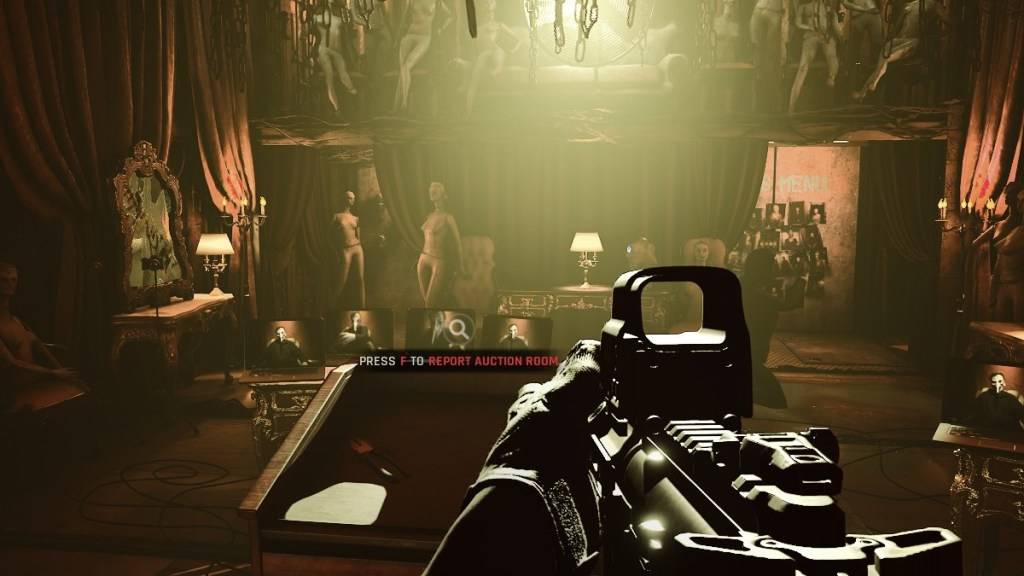
À l'inverse, les systèmes plus anciens peuvent rencontrer des problèmes d'instabilité ou de performances avec DirectX 12. Pour le matériel plus ancien, la stabilité de DirectX 11 est préférable.
En bref: les systèmes modernes devraient opter pour DirectX 12 pour des performances potentiellement meilleures; Les systèmes plus anciens doivent s'en tenir au DirectX 11 plus stable.
Définition de votre mode de rendu dans Ready ou non
Vous sélectionnez généralement votre mode de rendu (DX11 ou DX12) lors du lancement du jeu via Steam. Une fenêtre vous invitera à choisir. Sélectionnez DX12 pour les PC plus récents et DX11 pour les plus anciens.
Si cette fenêtre n'apparaît pas, suivez ces étapes:
- Cliquez avec le bouton droit prêt ou non dans votre bibliothèque Steam et sélectionnez «Propriétés».
- Accédez à l'onglet "Général".
- Utilisez le champ "Options de lancement" pour spécifier votre mode de rendu préféré (par exemple,
-dx11ou-dx12).
- Prêt ou non * est actuellement disponible sur PC.
- 1 Silent Hill 2 Remake confirme Xbox, Switch Release en 2025 Feb 08,2025
- 2 Dragon Soul Tier List: Ultimate Guide May 12,2025
- 3 Connectez Asus Rog Ally à la télévision ou au moniteur: Guide facile Apr 06,2025
- 4 "Jeux Persona et spin-offs: liste chronologique complète" Apr 09,2025
- 5 Correction de l'erreur «Impossible de se connecter à l'hôte» dans Ready ou non: Solutions rapides Jun 13,2025
- 6 La meilleure liste de niveaux Marvel Contest of Champions pour 2025 Mar 19,2025
- 7 Assassin's Creed Shadows: le niveau maximum et le capuchon de rang révélé Mar 27,2025
- 8 Comment exécuter Jiohotstar sur PC avec BlueStacks Feb 28,2025
-
Meilleurs classiques d'arcade et nouveaux succès
Un total de 10
-
Jeux d'arcade addictifs pour mobile
Un total de 10
-
Applications Android pour la création de contenu vidéo
Un total de 10






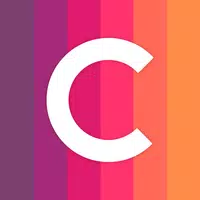
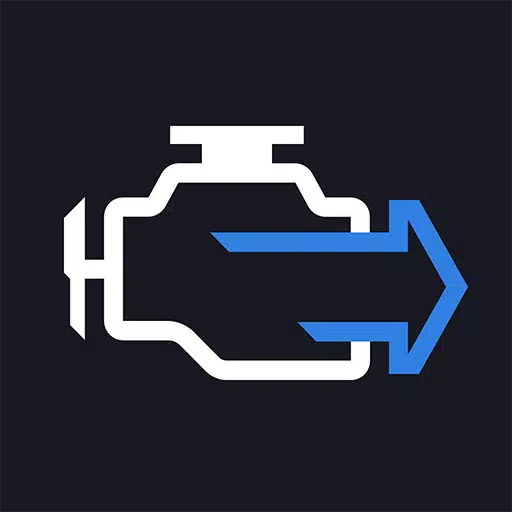




![Liste de niveau des caractères Roblox Forrsaken [Mis à jour] (2025)](https://img.actcv.com/uploads/18/17380116246797f3e8a8a39.jpg)















